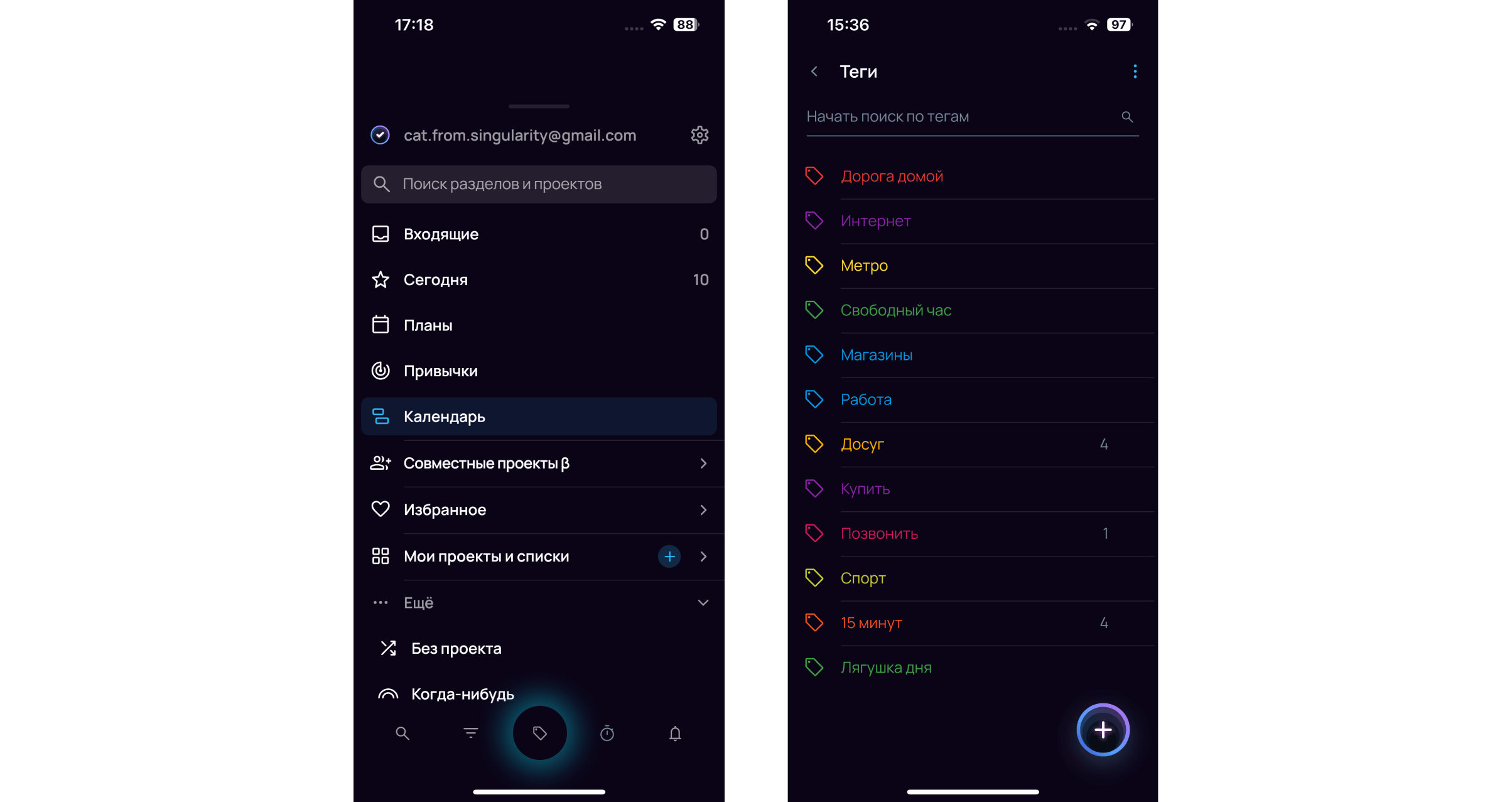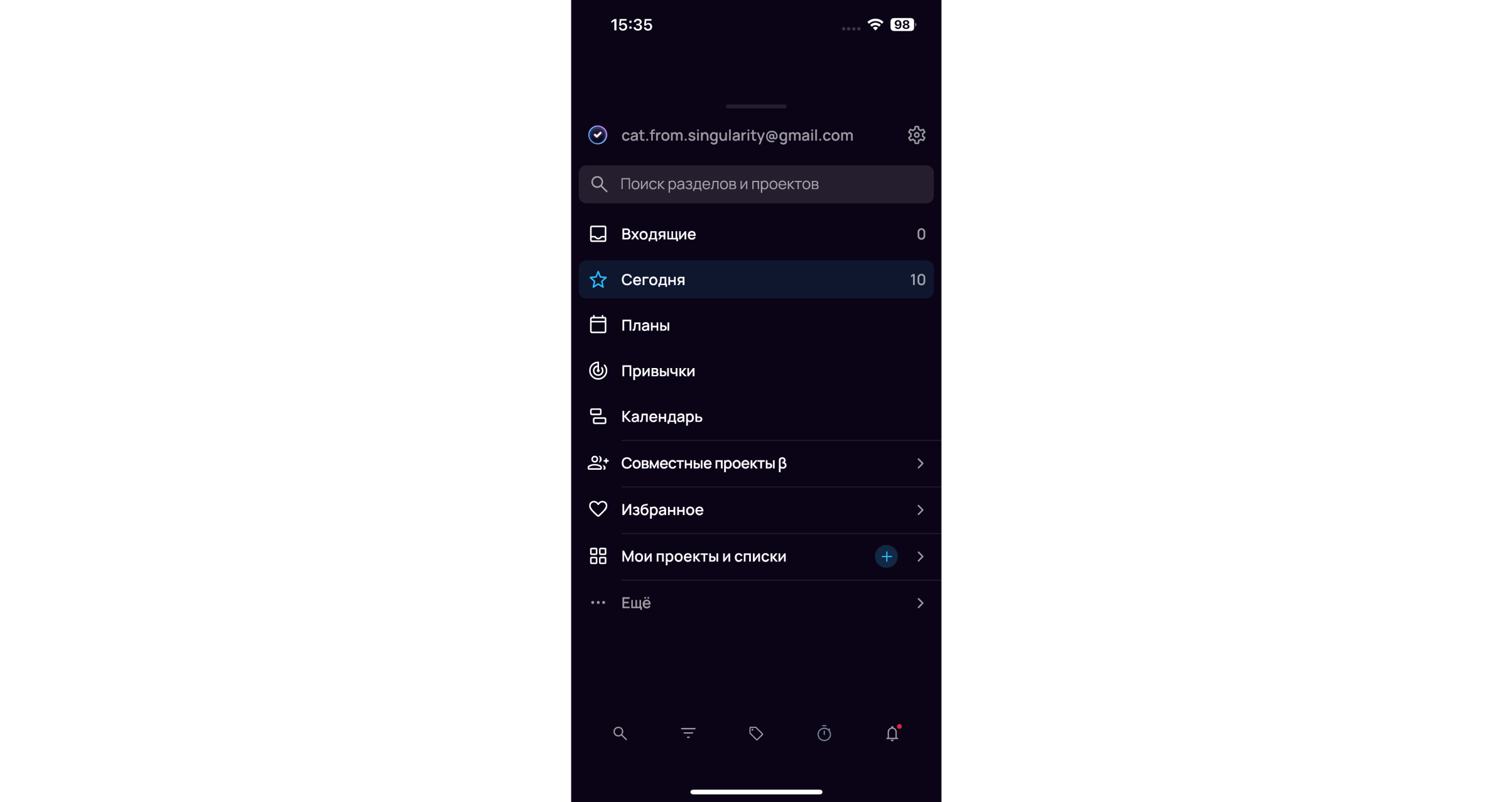
Домашний экран #
Первый экран, который вы увидите при запуске приложения после загрузочного экрана — список задач на Сегодня. Он выбран по умолчанию, в Настройках приложения это можно изменить: выбрать другую системную папку (кроме Архива и Корзины), Привычки, Календарь или любой проект из вашего списка проектов.
Справа вверху экрана Сегодня — кнопка доступа к календарику для навигации по датам. За иконкой с тремя точками прячутся функции сортировки, группировки и ручной архивации задач.
На нижней плашке — иконки быстрого перехода в Меню приложения, к папкам Сегодня и Планы (их также можно изменить в Настройках приложения).
В нижнем правом углу — кнопка создания новой задачи. Лонгтап на эту кнопку запускает Голосовой ввод.
Меню приложения #
Что есть в меню приложения, сверху вниз:
- Ваш логин и переход в Настройки
- Строка поиска разделов и проектов в Меню.
- Список основных системных папок. По умолчанию это Входящие
, Сегодня
и Планы
, но список можно настроить.
- Переход к Трекеру привычек
- Переход в сетку Календаря
- Список Совместных проектов β
По умолчанию спрятан под спойлер.
- Системная папка Избранное
Список избранных объектов также по умолчанию спрятан под спойлер.
- Список твоих проектов
с иконками Добавить
и Развернуть
- Список системных папок, не вошедших в основной список в начале меню. Его также можно настраивать.
- В самом низу меню — иконка включения сканера плана дня
На нижней плашке меню — иконки поиска по приложению 




Свайпы #
Выполняйте привычные действия с задачами лёгким движением руки:
- Короткий свайп вправо открывает иконку с галочкой
для выполнения задачи и иконку календаря
с окном назначения даты. Длинный свайп вправо — выполнит задачу (или вернет её из архива). Ещё один длинный свайп вправо — снимает галочку выполнения с задачи.
- Короткий свайп влево открывает иконку крестика
для перемещения из раздела в раздел и иконку корзины
для удаления задачи. Длинный свайп влево — удаляет задачу.
- Свайп вправо в «Корзине» восстановит задачу из удаленных, свайп влево — удаляет навсегда.
- Свайп вправо в разделе тегов добавляет тег в избранное, свайп влево — удаляет.
- Свайп вниз синхронизирует приложение с сервером и другими устройствами, а также архивирует уже выполненные задачи.
- Свайпами можно быстро работать с пунктами чек-листов внутри задач: вправо — выполнить, влево — удалить.
Теги #
Все созданные теги попадают в раздел тегов, который можно найти в нижней части бокового меню. Здесь вы можете:
- создавать новые теги, нажав на иконку плюса внизу справа;
- искать задачи по клику на выбранный тег — приложение покажет списком уже выполненные и пока несделанные задачи с этим тегом из всех проектов и разделов;
- вкладывать теги друг в друга до бесконечности с помощью Drag’n’Drop.
Чтобы изменить существующий тег, нажмите и удерживайте его — появятся иконки карандаша или корзины.
По тапу на карандаш открываются настройки тега: вы можете либо изменить название тега, добавить тег в Избранное и выбрать для тега цвет из палитры.
Тап на корзину удаляет тег. Чтобы удалить тег, также можно использовать свайп влево.
Чтобы добавить тег в избранное — сделайте свайп вправо.